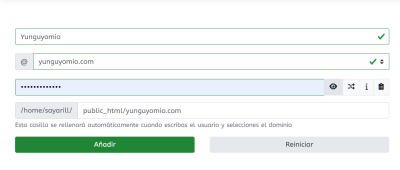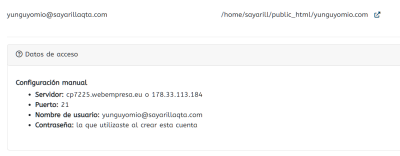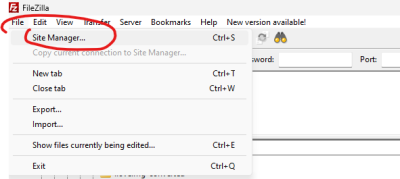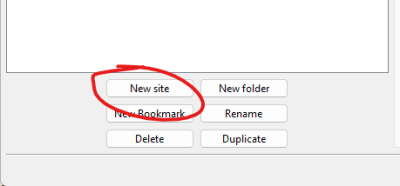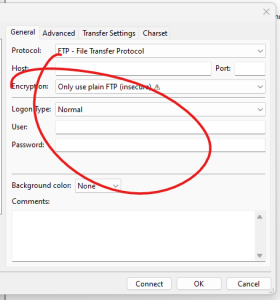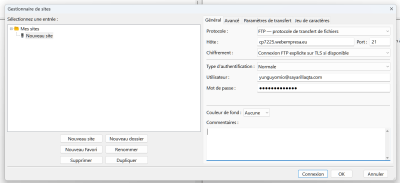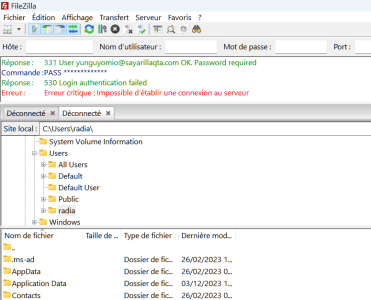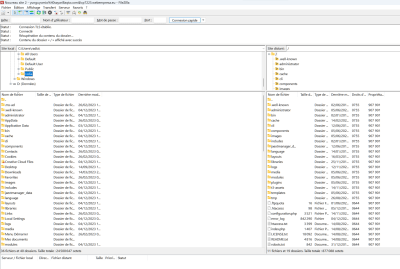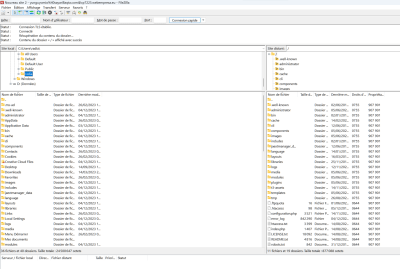Hola!
Estoy buscando un guia de Joomla que proporcione los pasos detallados para actualizar de Joomla 3 a J4. Ya llegué al tope de actualisaciones de joomla 3
Mi sitio web funciona con la plantilla JA Teline V (de Joomlart). https://5metrosdepoemas.com/index.php/oquendo-de-amat/23-biografia/822-carlos-oquendo-de-amat-la-vanguardia-era-el
Obviamente, como todo cambio, el que pretendo hacer de J3 a J4 me da cierto temor a "meter la pata" en alguna etapa. Por eso me gustaria me sugieran un tutorial video para hacer la actualiazación como se debe.
Gracias desde ya por la ayuda.
Contenido solo visible a usuarios registrados
1. Para crear una cuenta FTP segui paso a paso la siguiente guia (incluso generé una contraseña):
https://guias.webempresa.com/preguntas-frecuentes/crear-cuentas-ftp/
2. Luego, una vez intalado FileZilla trasladé los datos de acceso a este a partir de "configuracion manual".
Te envio dos capturas para que veas cómo procedí.
Obviamente algo está fallando, pero no sé qué.
Hola Radiabu,
Este error indica un problema de conexión de autenticación, revisa, crear una nueva cuenta FTP y prueba realizar la conexión. Si aún no lo logras, envía un ticket a soporte para que revisen tu cuenta y comprueben todo este de forma correcta.
Un Saludo
Hola Radiabu,
Ahora descargas el respaldo que has creado con el akeeba;
dministrator/components/com_akeeba/backup
Ya luego puedes pasar a lo que querías realizar en un inicio, actualizar tu Joomla.
Un saludo 🖐️
Hola.
- Accede al Administrador de Archivos de tu Panel de Hosting o por FTP.
- Sube el archivo de la copia disponible .jpa a la carpeta deseada.
- Asegúrate de que en dicha carpeta no hay otros archivos de la instalación, si los hay borralos.
- Descarga el archivo Kickstart.zip en tu PC.
- Sube al Hosting, a la carpeta donde subiste el archivo .jpa, el archivo descargado kickstart-core-4.0.0.zip.
- Desde el Administrador de Archivos de tu Panel de Hosting extrae el archivo kickstart-core-4.0.0.zip.
- Una vez extraído elimina el archivo kickstart-core-4.0.0.zip.
- Desde una pestaña nueva de tu navegador llama a kickstart: ej., http://tu_dominio.com/kickstart.php
En este enlace tienes los pasos:
Tienes que tener en cuenta que hay que actualizarla plantilla a la última versión que es la que tiene compatibilidad para joomla 4 pero eso una vez tengas clonada la web:
-> https://www.joomlart.com/joomla/templates/ja-teline-v
Un Saludo
Hola Radiabu,
Perfecto, tienes las instrucciones en la guía que te compartimos en:
Restaurar una copia de seguridad > https://www.webempresa.com/blog/realiza-copias-de-seguridad-y-restauraciones-en-joomla-3-con-akeeba-backup.html
Quedamos atentos.
Un saludo 🖐️